
حل مشكلة فشل تنشيط المنتج اوفيس 2010, اهو مقالنا لهذا اليوم. فأهلاً وسهلاً بكم أصدقاء ومتابعي موقع تكنولوجي لكل جديد في عالم البرامج والتطبيقات والألعاب المجانية. بالإضافة إلى أفضل الحلول والشروحات التقنية.
إذا فشل حل مشكلة فشل تنشيط المنتج اوفيس 2010، فسترى منتج غير مرخص أو استخدام غير تجاري / منتج غير مرخص في شريط عنوان تطبيقات Office ومعظم ميزات Office معطلة. ولاستعادة جميع ميزات Office، عليك إصلاح المشكلة التي تسببت في فشل تنشيطه.
في معظم الحالات، ستحتاج إلى مفتاح المنتج الخاص بك لتنشيط Office 2010. هل تحتاج إلى مساعدة في العثور على مفتاح المنتج الخاص بك؟
قم بتنشيط Office 2010 عبر الإنترنت
- انقر فوق ملف> تعليمات> تنشيط مفتاح المنتج.
- إذا كنت لا ترى زر تنشيط مفتاح المنتج ، فهذا يعني أن البرنامج قد تم تنشيطه بالفعل ، ولست بحاجة إلى القيام بأي شيء.
- اتبع الخطوات الواردة في معالج التنشيط.
- إذا كنت تقوم بالتنشيط عبر الإنترنت وكان الاتصال بطيئًا ، فقد ترغب في التنشيط عبر الهاتف.
قم بتنشيط Office 2010 عبر الهاتف
- في معالج التنشيط ، اختر أريد تنشيط البرنامج عبر الهاتف.
- اتصل بالأرقام الخاصة ببلدك / منطقتك المحددة المدرجة في هذه المقالة.
عند الاتصال بمركز التنشيط ، سيُطلب منك تقديم معرف التثبيت (المعروض على شاشتك) والمعلومات الأخرى ذات الصلة. بعد التحقق من معرف التثبيت الخاص بك ، ستتلقى معرف تأكيد.
في معالج التنشيط ، اكتب معرف التأكيد في المساحات المتوفرة أسفل الشاشة ، ثم اضغط على مفتاح Enter.
تلميح: إذا كنت لا تزال غير قادر على تنشيط Office ، فاتصل برقم التنشيط ، لكن لا تدخل أي شيء أو تقل أي شيء. سيتم نقلك إلى شخص يمكنه مساعدتك.
قم بتنشيط Office 2010 على جهاز كمبيوتر مختلف أو تمت استعادته
يسمح لك ترخيص Office 2010 بإعادة تثبيت Office على نفس الكمبيوتر ، وتسمح لك بعض التراخيص بتنشيط Office على أكثر من جهاز كمبيوتر. ولكن إذا حاولت تنشيط Office وتلقيت رسالة تفيد بأنك قمت بتثبيته عدة مرات ، فاستخدم خيار الهاتف في معالج التنشيط للاتصال بفني الدعم. لمعرفة المزيد حول ما تسمح به شروط الترخيص ، اقرأ شروط ترخيص برامج Microsoft لمنتج Office الخاص بك.
ماذا يحدث إذا لم تقم بتنشيط Office 2010
إذا لم تقم بتنشيط برنامجك ، فسيتحول Office 2010 في النهاية إلى وضع “الأداء الوظيفي المنخفض” حيث يتيح لك فتح الملفات لعرضها دون تحريرها. لا يزال بإمكانك التنشيط بالانتقال إلى ملف> تعليمات> تنشيط مفتاح المنتج. في معالج التنشيط ، حدد خيار التنشيط عبر الهاتف ، وعند الاتصال برقم التنشيط ، لكن لا تدخل أي شيء أو تقول أي شيء. سيتم نقلك إلى شخص يمكنه مساعدتك.

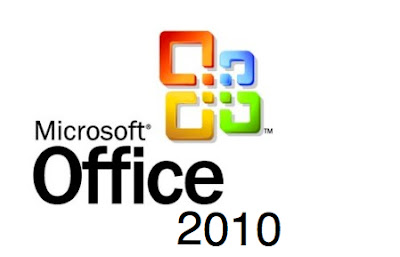
التعليقات